Первая версия гайда. Буду дорабатывать со временем=)
Итак, что нам даёт ADSL Router. Нам не нужно будет самим подключаться к интернету, встроенный файрвол будет блочить большинство(у меня - все) атаки на нас любимых, не давая им уйти дальше самого роутера. Поддерживать коннект становится гораздо проще (ну надо комп перезагрузить, а потом бац ВТ и не подключится, а тут роутер работает и работает, если из розеток не выдирать). Мб еще чего, потом допишу. Забыл самое главное=)) Что именно нравится мне! При настройке модема как роутера, все компьютеры, подключенные в локальную сеть будут обладать доступом в интернет. В моём случае это 3 компа.
Рассмотрим настройку вашего модема с такой фишкой как роутер на примере D-Link'овских роутеров и ВТ.
На разных моделях роутеров могут различаться названия пунктов, но в целом, потыкав туда-сюда можно найти то, что Вам нужно.
Во-первых нужно настроить свою сеть. Ибо если модем подключается к компу через Ethernet кабель, создается подключения по локальной сети.
Заходим в сетевые подключения. Тыкаем правой кнопкой на Подключение по локальной сети и щелкаем по Свойствам.
Далее выбираем проток интернета (TCP/IP) (на висте TCP/IPv4) и тыкаем по кнопке Свойства.
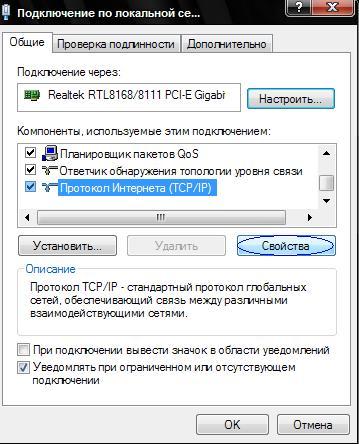
В открывшемся окне необходимо задать все значения. Первой строкой будет IP-адрес вашего компьютера в вашей личной локальной сети. Необходимо ввести чтонить из диапозона 192.168.1.2-192.168.1.254. Рекомендую ввести 192.168.1.2.
192.168.1.1 будет являться IP-шником вашего роутера.
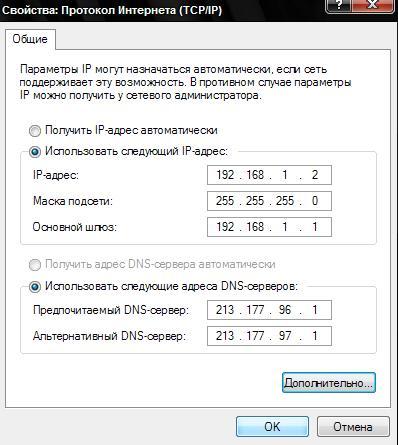
Далее везде всё применяем, тыкаем ОК, закрываем.
Пришло время приступить к настройкам самого роутера.
Для этого в поле адреса любого браузера необходимо ввести 192.168.1.1. При этом откроется страница настроек роутера.
Вводим логин-пароль admin-admin и тыкаем Login.
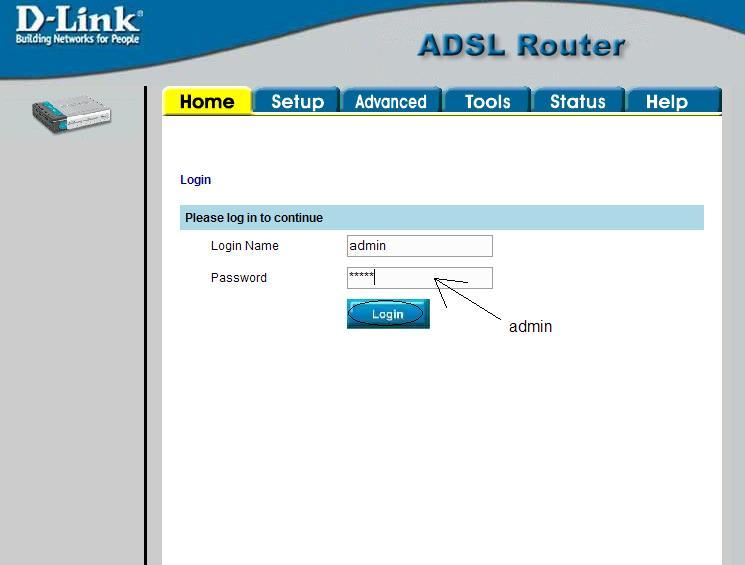
Теперь нам необходимо настроить само подключение к интернету, почти так же, как Вы его настраивали на самом компьютере.
Переходим на вкладку Setup, создаем новое подключение (скорей всего уже у вас есть подключение Bridge, можно просто изменить его) и вводим необходимые данные, как показано на скрине. Логин пароль берутся с листочка с договором с Волгойтелеком, т.е. это и есть ваши логинпароль, которые вы раньше использовали для подключения через модем.
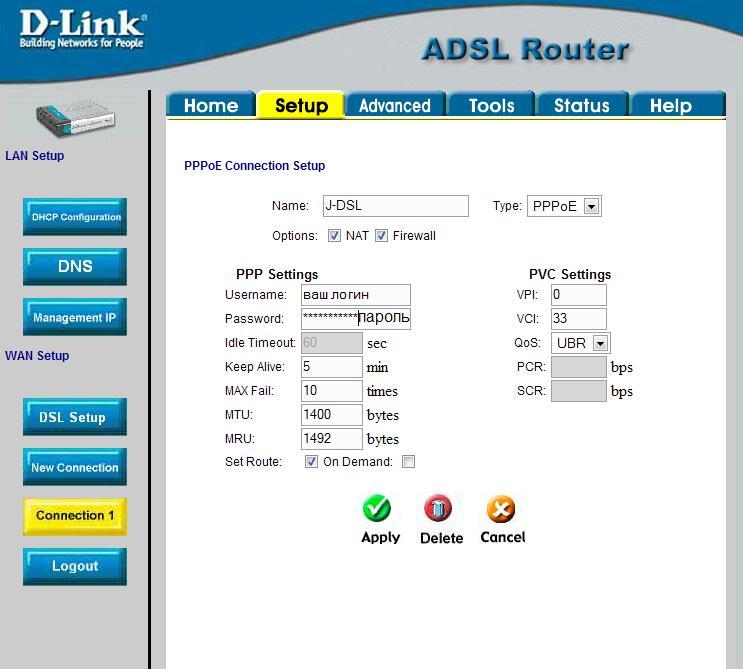
После ввода тыкаем на апплай и переходим к настройке портов для пользования торрентом.
Здесь на разных роутерах могут различаться названия разделов, но потыкав и поискав похожие страницы, Вы обязательно справитесь.
Итак, давайте сначала скажем роутеру, что его будет использовать наш компьютер.
Заходим во вкладку Advanced и Lan Clients и добавляем свой компьютер, введя IP, указанный вами в настройках локальной сети в первой строке. Добавляем кнопкой ADD, Тыкаем Apply и переходим в раздел Access Control.
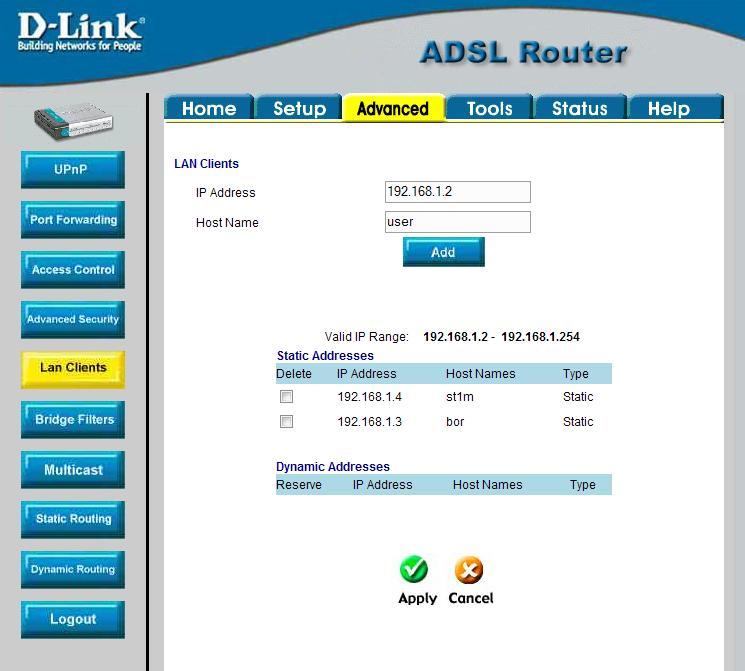
Здесь мы должны открыть те порты, которые нам сопсно и понадобятся, например, для торрентов.
Узнать, какой порт использует ваш торрентклиент можно в настройках. В uTorrent'е это можно увидеть в настройках соединения:
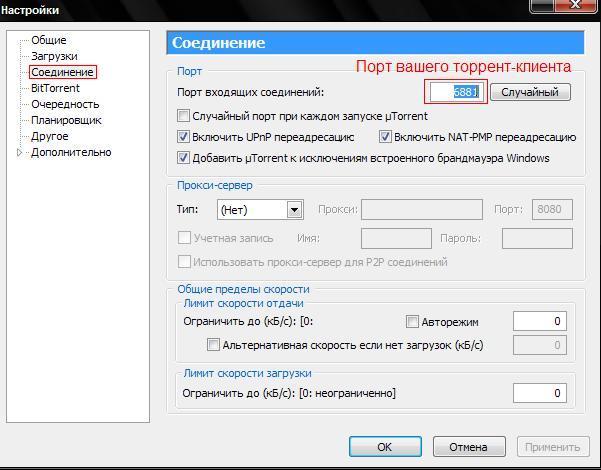
Теперь добавим этот порт в разрешенные, тыкнув Add и создав правило.
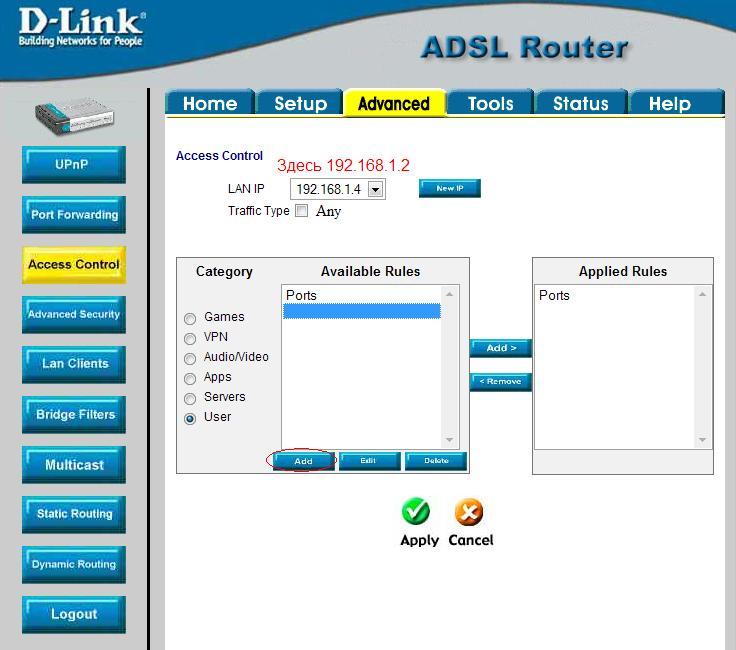
Указываем тот порт, который нужен торрент-клиенту, тыкаем Apply и возвращаемся в раздел Access Control.

Выбираем внутренний IP вашего компьютера сверху, созданное Вами правило, Тыкаем другую кнопочку "Add>", тем самым включая это правило для вашего компьютера. Apply.
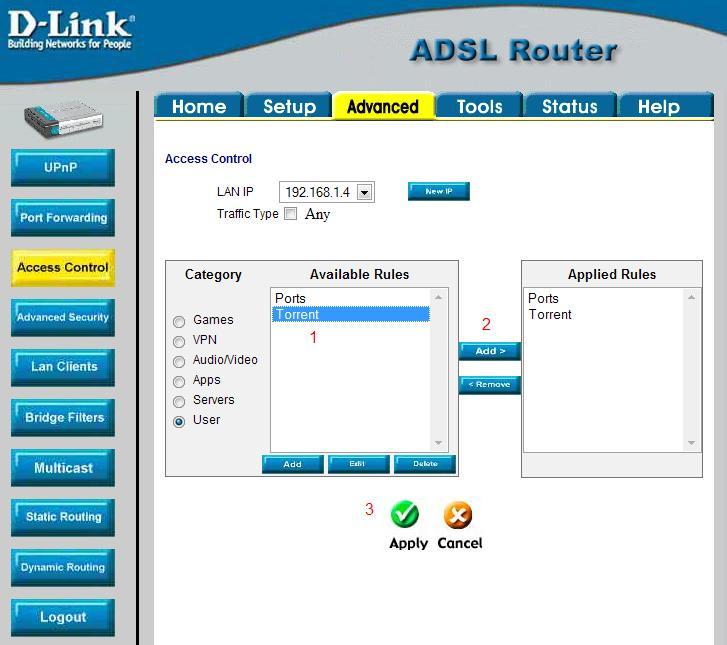
Теперь сохраняем все настройки, зайдя на вкладку Tools - System Commands и тыкая Save All. Далее можно ребутнуть модем кнопкой Restart.
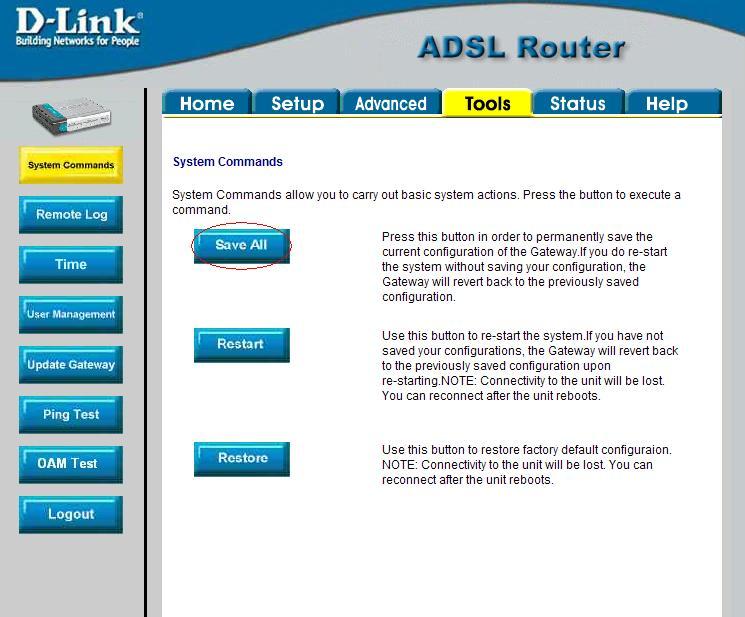
Узнать работает ли соединение с интернетом можно, зайдя на вкладку Status - Connection Status. Там же можно откючить соединение и подключить.
Теперь ваш модем вовсе не и модем, а роутер. Радуйтесь, теперь Вам уже ничто не напоминает про эпоху диалаповских модемов!
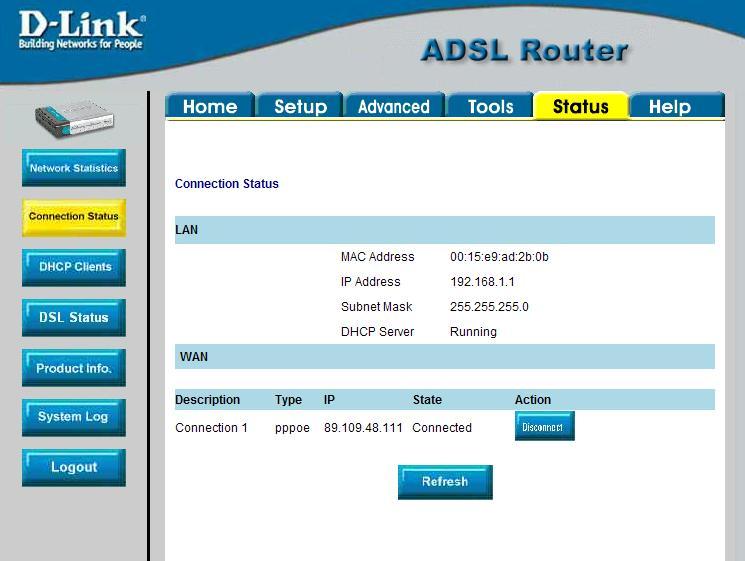
[/spoiler]


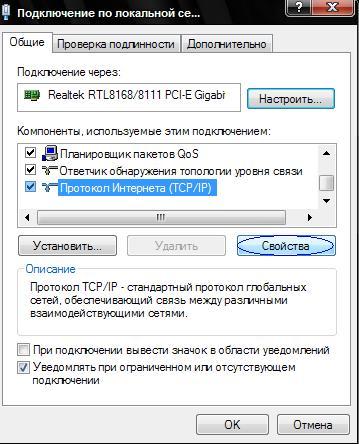 В открывшемся окне необходимо задать все значения. Первой строкой будет IP-адрес вашего компьютера в вашей личной локальной сети. Необходимо ввести чтонить из диапозона 192.168.1.2-192.168.1.254. Рекомендую ввести 192.168.1.2. 192.168.1.1 будет являться IP-шником вашего роутера.
В открывшемся окне необходимо задать все значения. Первой строкой будет IP-адрес вашего компьютера в вашей личной локальной сети. Необходимо ввести чтонить из диапозона 192.168.1.2-192.168.1.254. Рекомендую ввести 192.168.1.2. 192.168.1.1 будет являться IP-шником вашего роутера. 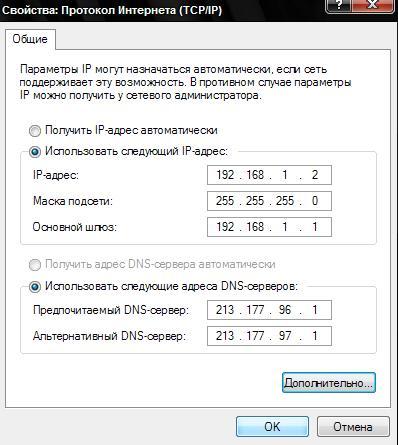 Далее везде всё применяем, тыкаем ОК, закрываем. Пришло время приступить к настройкам самого роутера. Для этого в поле адреса любого браузера необходимо ввести 192.168.1.1. При этом откроется страница настроек роутера. Вводим логин-пароль admin-admin и тыкаем Login.
Далее везде всё применяем, тыкаем ОК, закрываем. Пришло время приступить к настройкам самого роутера. Для этого в поле адреса любого браузера необходимо ввести 192.168.1.1. При этом откроется страница настроек роутера. Вводим логин-пароль admin-admin и тыкаем Login. 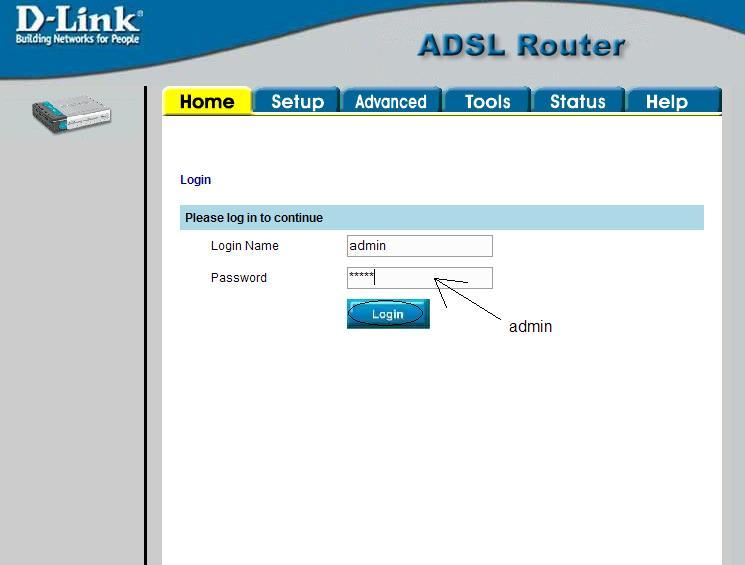
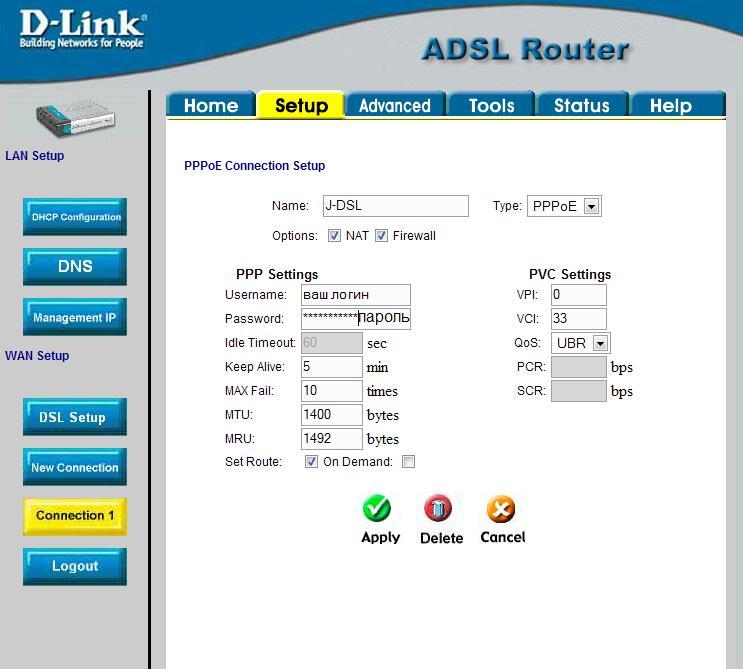
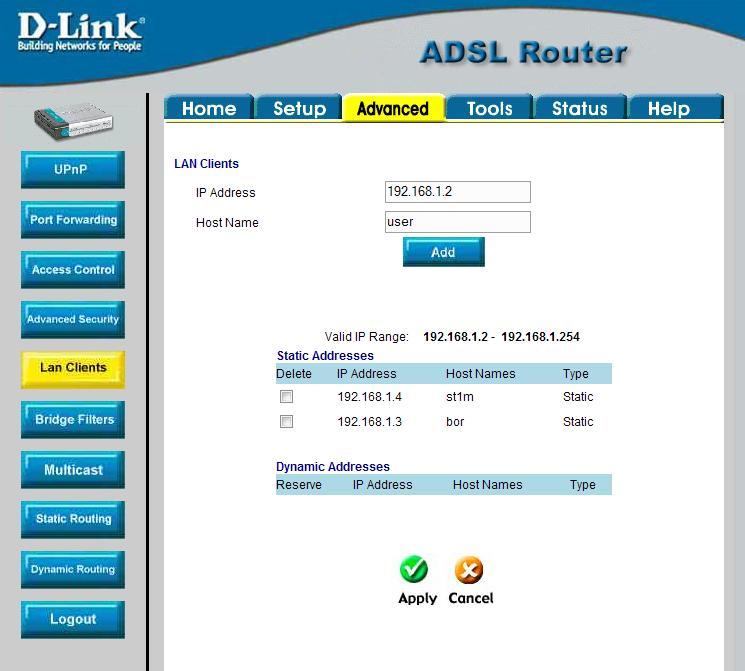
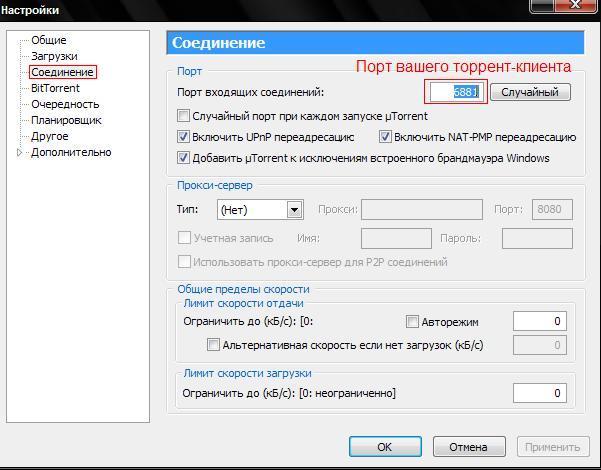
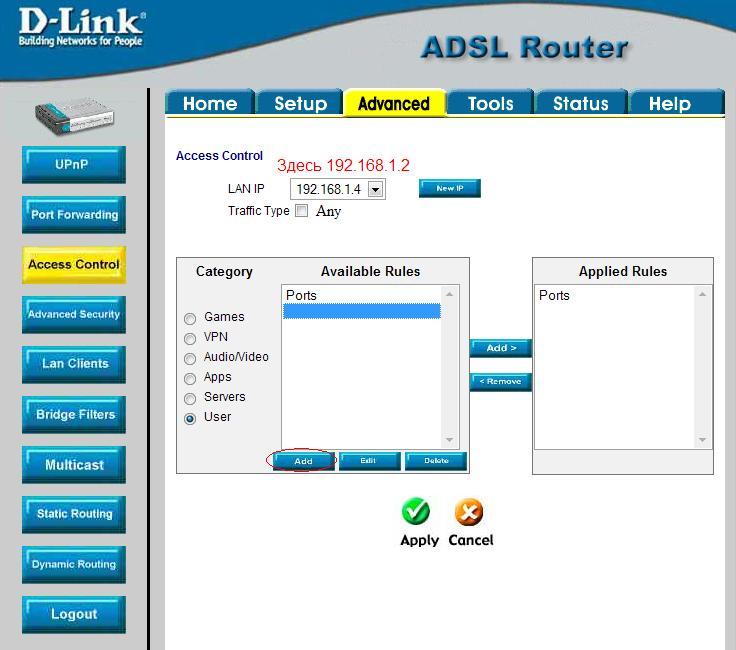

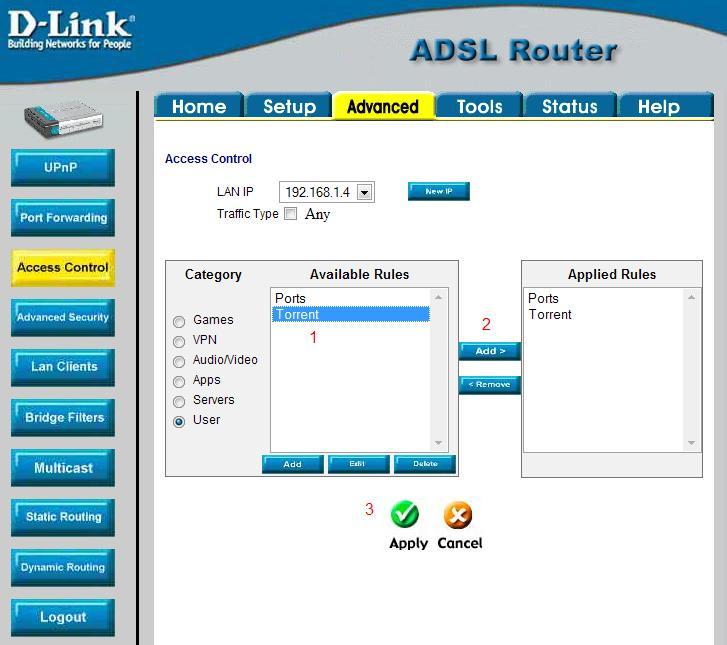
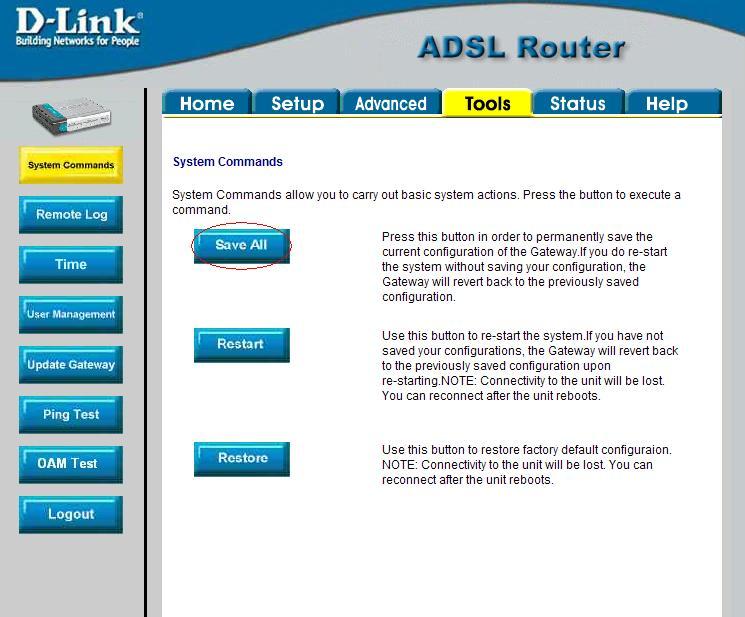
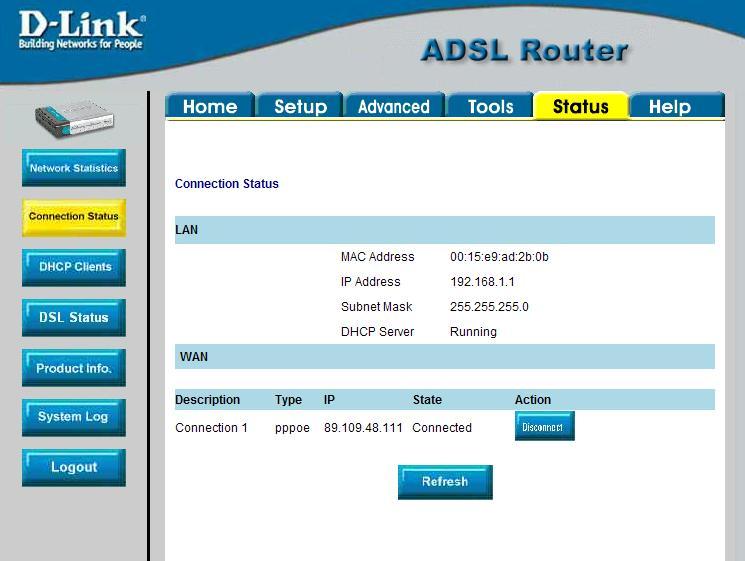 [/spoiler]
[/spoiler]

 Если можеш помоги .... невижу я там ЛанКлиентс...
Если можеш помоги .... невижу я там ЛанКлиентс... 